22.09.2021
Внешний компонент "1С:Сканер штрихкода" (Native) версия для платформы "1С Предприятие 8.3".
Внешний компонент "1С:Сканер штрихкода" (Native) для платформы "1С Предприятие 8.3" поставляется в составе "Библиотеки подключаемого оборудования" (далее - БПО). "1С:Библиотека подключаемого оборудования для мобильных приложений" (далее - МБПО) и предназначен для использования ТОЛЬКО в их составе. Самостоятельное использование внешнего компонента не предусмотрено. Компонент предназначен для получения данных от оборудования – сканеров штрихкодов (далее – ШК) и передаче их в платформу "1С: Предприятие".
Основные возможности
Внешний компонент "1С:Сканер штрихкода" (Native) (далее – ВК или "1С:Сканер штрихкода") позволяет получать данные от подключенных сканеров штрихкодов и передавать их в платформу "1С:Предприятие". Компонент поддерживает следующие операционные системы (далее – ОС): Windows x32/x64, Linux (x32/x64), Android (arm, arm64, x86, x86_64), MacOS(x64). Компонент поддерживает следующие режимы подключения к сканирующему оборудованию: клавиатурный (все ОС), virtual COM (все ОС), Bluetooth (Android, Mac), Broadcast (Android).
Схема взаимодействия с оборудованием
Драйвер реализует следующую схему получения и обработки данных от оборудования: данные от устройства поступают в процессор сообщений, который приводит сообщения к стандартизованному виду, после чего, если сообщение соответствует заданным при настройке драйвера критериям, то оно передается в платформу "1С: Предприятие", в противном случае игнорируется.

Клавиатурный режим
В отличие от остальных режимов взаимодействия, клавиатурный режим имеет ряд особенностей, которые отличают его от остальных. В Android, Windows и MacOS клавиатуры в отличие от остальных устройств, представлены общей очередью клавиатурных сообщений. Это приводит к тому, что работа с очередью сообщений на этих системах затрагивает пользовательский ввод. Так же требуется отдельный подход при подключении нескольких обработчиков, работающих с оборудованием в клавиатурном режиме. Поэтому, в случае клавиатурного режима взаимодействие с оборудованием выглядит несколько иначе. ОС формирует очередь клавиатурных сообщений от всех клавиатурных устройств, ВК "изымает" сообщения из системной очереди сообщений, после чего предоставляет их "слушателям" – подключенным экземплярам компонента "1С:Сканер штрихкода" с клавиатурным режимом взаимодействия. Если хотя бы один слушатель принимает переданные сообщения, то в очередь они не возвращаются, а слушатель продолжает обработку и передает данные в платформу 1С. В противном случае, если сообщения остались не востребованы в пределах таймаута, указанного в настройках, ВК возвращает их обратно в очередь сообщений, и они доставляются изначальным адресатам.

Примечание:
Для того чтобы слушатель "принял" сообщения они должны соответствовать критериям (суффиксу и префиксу) указанным в настройках.
Также стоит отметить, что учитывая неоднородность в скорости передачи клавиатурных сообщений у разных моделей сканеров (особенно при передаче "больших", более 40-50 символов, ШК), ВК в качестве таймаута использует время, прошедшее с получения последнего клавиатурного сообщения (тем не менее, если в сообщениях удается обнаружить суффикс, то обработка начинается "досрочно", не дожидаясь истечения таймаута).
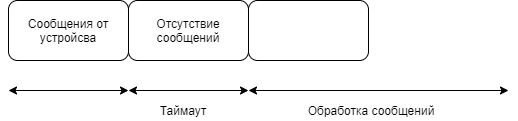
Это позволяет получать большие ШК даже от сканеров с низкой скоростью передачи сообщений. Отрицательным моментом может быть, то, что при подключенной ВК с большими значениях таймаута при быстром наборе с клавиатуры может создаваться впечатление "заторможенного" ввода. В этом случае рекомендуется уменьшить таймаут клавиатуры в настройках драйвера так, чтобы скорость ввода была комфортной, но сообщения от сканера при этом считывались корректно.
Ограничения клавиатурного режима
Преимуществами клавиатурного режима является его доступность. Он является умолчанием практически для всех моделей сканеров и доступен на всех ОС. Также его легко проверить, подключив сканер и считав какой-нибудь ШК в текстовый редактор. Однако у этого режима есть и ограничения. На большинстве современных клавиатур от ~80 до 110 клавиш, тем не менее, ШК может кодировать последовательность байт каждый из которых может принимать значения от 0 до 255. Т.е., в общем случае, количества клавиш на клавиатуре недостаточно для того чтобы передать данные любого ШК. Для того чтобы обойти это ограничение некоторые сканеры используют Ctrl+X или Alt+X нотацию, которые поддержаны в ВК "1С:Сканер штрихкода". Однако не все модели сканеров предоставляют такие возможности и в случае "нестандартных" значений байт данных в ШК (как правило, значения байт <32 и >127) либо не передают никаких данных, либо передают их не стандартизованной последовательностью клавиатурных событий. Поэтому, если необходимо работать со штрихкодами, содержащими не латинские символы или каким-либо образом кодированные данные (больничные листы и т.д.), то лучше воспользоваться подключением по COM, если сканер это позволяет.
"Auto CRLF"
Как правило "по умолчанию" сканеры в клавиатурном режиме настроены с суффиксом ‘CR’ (клавиша Enter), но не для всех моделей сканеров это так. Иногда суффиксом может быть ‘LF’ или ‘CRLF’. Для обобщения всех этих случаев в ВК, кроме обычных односимвольных суффиксов, предусмотрен специальный суффикс "Auto CRLF", который обозначает, что последовательность, состоящая из CRLF в любом сочетании считается суффиксом. Это может облегчить работу с настройками для некоторых моделей сканеров.
Окно "Тест"
Для проверки работы со сканером на Windows и Linux, есть возможность воспользоваться встроенным в ВК окном "Тест". Для этого нужно нажать кнопку "Тест устройства" в форме настроек компонента. Внешний вид окна представлен на следующем рисунке.
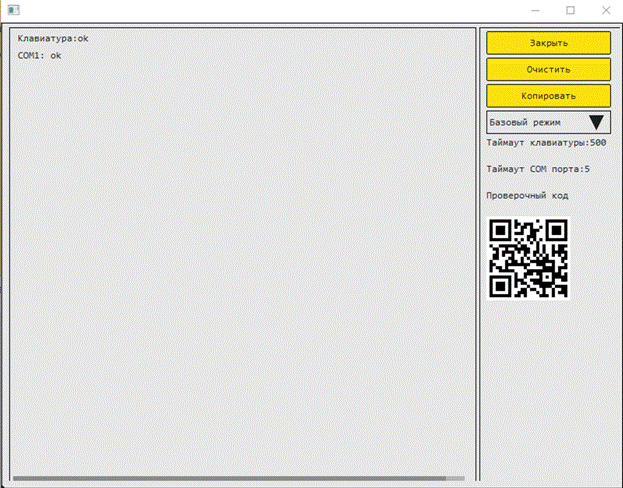
Окно тест делает попытку подключения всего доступного оборудования с заданными в форме настроек параметрами. После чего можно сканировать различные ШК, данные полученные с них будут отображаться в поле данных. Получаемая от оборудования информация может быть представлена в окне "Тест" в 3-х режимах: "Тестовом", "Рабочем" и "Отладка клавиатуры". "Тестовый" режим показывает данные от оборудования с заменой непечатаемых символов на их названия, а также названия специальных клавиш, если данные получены от клавиатуры.
Например: 'GS'123456789'GS'https:\/1c.ru'GS''CR'.
"Рабочий" режим отображает данные, так как они передаются в платформу "1С: Предприятие". Если то или иное сообщение, пришедшее от оборудования, не соответствует критериям в настройках (допустим, не совпадает суффикс и/или префикс), то оно не будет отображено в "Рабочем" режиме и не будет передано в платформу "1С: Предприятие".
Режим "Отладка клавиатуры", показывает всю последовательность переданных клавиатурных сообщений, которые были переданы в компоненту. Нажатия клавиш в этом случае отображаются как KEY в случае нажатия функциональной клавиши key в случае высвобождения функциональной клавиши и symbol_ _symbol в случае нажатия и высвобождения клавиши печатаемого символа.
Например: 'F12''f12''1_''_1''2_''_2''3_''_3''4_''_4''5_''_5''6_''_6''7_''_7''8_''_8''9_''_9''F12''f12''H_''_H''T_''_T''T_''_T''P_''_P''S_''_S''SHIFTL'';_''shiftl''_;''\_''_\''/_''_/''1_''_1''C_''_C''.
_''_.''R_''_R''U_''_U''F12''f12''ENTER''enter'
Также для проверки правильности настроек сканера на форме Тест расположен проверочный ШК, отсканировав который можно понять правильность настройки сканера. В случае если настройки сканера и ВК "1С:Сканер штрихкода" настроены одинаково (совпадают настройки суффикса, префикса и специальных клавиш на сканере и в ВК), то в поле данных будет выведено "Ваш сканер настроен правильно" ("Your scaner configured correctly"). В случае, когда неправильно настроен суффикс и/или префикс будет выведено соответственно "Данные соответствуют проверочным частично."("The data correspond to the verification partly."), "Неверно настроен суффикс"("Suffix configured wrong"), "Неверно настроен префикс"("Prefix configured wrong").
Android Braodcast
На Андроид устройствах с поддержкой функции сканирования ШК (в том числеТСД) появилась возможность получать результаты сканирования через механизм Broadcast (https://developer.android.com/guide/components/broadcasts), для устройств, которые поддерживают такой механизм передачи результатов сканирования. Для того чтобы, на Android устройстве подключить этот вариант взаимодействия необходимо настроить само устройство на передачу данных по Broadcast. В настройках ВК в поле Устройство необходимо указать Broadcast и настроить поля intent.action intent.category intent.extra intent extra type. Поля intent.action intent.category intent.extra имеют то же значение, что и в документации Android (https://developer.android.com/guide/components/intents-filters?hl=ru) и должны совпадать с теми, что перечислены на устройстве. Для примера приведем настройки ТСД Атол Smart.Lite.
Установленные настройки ВК в МБПО на ТСД Атол Smart.Lite
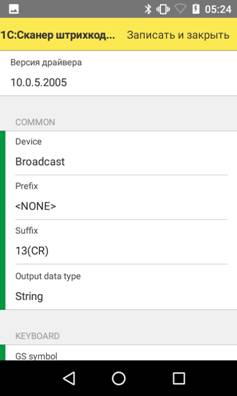
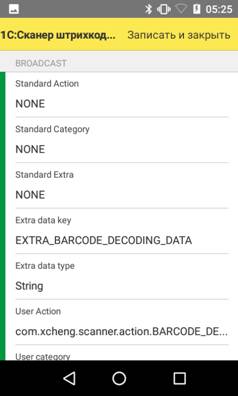
Настройки ТСД Атол Smart.Lite на Broadcast
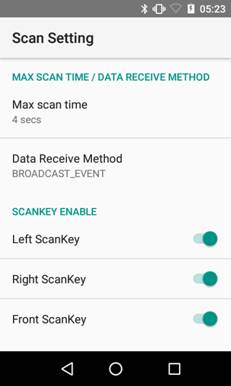
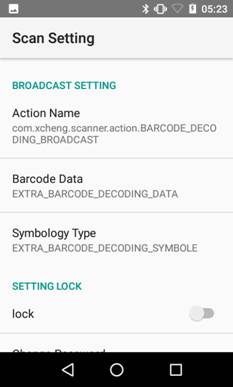
Свойства
Компонента не содержит свойств.
Методы
| Название (алиас) | Параметры | Возвращаемое значение | Описание |
|---|---|---|---|
| ПолучитьНомерВерсии(GetVersion | - | - | Метод возвращает строку текущей версии компоненты |
| ПолучитьОписание (GetDescription) | - | - | Метод возвращает описание компоненты |
| ПолучитьОшибку (GetLastError) | - | - | Метод возвращает последнюю ошибку при работе компоненты |
| ПолучитьПараметры (GetParameters) | - | - | Метод возвращает XML документ с описанием настроечных параметров компоненты, передаваемых через метод УстановитьПараметр (SetParameter) |
| УстановитьПараметр (SetParameter) | - | - | Метод устанавливает значение одного из параметров, список которых может быть получен методом ПолучитьПараметры (GetParameters) |
| Подключить (Open) | - | - | Метод подключает устройство |
| Отключить (Close) | - | - | Метод отключает устройство |
| ТестУстройства (DeviceTest) | - | - | Метод запускает тест устройства |
Настройки ВК
Начиная с 10-ой редакции драйвера "1С: Сканер штрихкодов" большинство настроек драйвера унифицировано и может быть представлено следующей таблицей. Различия составляют только специфические моменты, связанные с особенностями конкретной ОС.
|
Название параметра |
Диапазон значений | Значение по умолчанию | Комментарий |
|---|---|---|---|
| Порт/Port | Клавиатура | Параметр определяет канал, по которому ВК ожидает данные от сканирующего устройства. Клавиатура, доступные COM/Bluetooth порты перечислены в этом параметре | |
| Префикс/Prefix | Символы от 0(NUL)…127(DEL) | -1(NONE) | Указывает символ префикс сообщения от устройства. По умолчанию префикс отсутствует |
| Суффикс/Suffix | Символы от 0(NUL)…127(DEL) | 13(CR) | Указывает символ суффикс сообщения от устройства. По умолчанию суффикс CR (обычно передается клавишей ENTER). |
| ТипВыходныхДанных/ OutputDataType | Строка, Base64 | Строка | Задает формат передачи данных от ВК к платформе "1С: Предприятие" |
| Символ GS/GS symbol | Спец. клавиши F1..F12, INSERT, TAB и т.д. | NONE | Задает клавишу, которой передается символ GS в GS1 штрихкодах |
| Таймаут клавиатуры (мс)/ Timeout keyboard (ms) | 25(Windows)/75 (остальные ОС и веб клиент) | Таймаут клавиатуры, после истечения которого начинается обработка принятых клавиатурных сообщений | |
| Бит данных / Data bits | 1..8 | 8 | Бит данных при передаче по COM порту |
| Стоп бит / Stop bits | 1,2 | 1 | Стоп бит при передаче по COM порту |
| Четность / Parity | Четно Нечетно Нет |
Нет | Четность передачи по COM порту |
| Скорость / Speed | 110 300 600 1200 2400 4800 9600 14400 19200 38400 56000 57600 115200 128000 256000 |
9600 | Скорость передачи по COM порту |
| Кодировка COM-порта / Serial encoding |
Windows-1251 |
UTF-8 | Кодировка принятых по COM/Bluetooth/Broadcast сообщений |
| Регенерация сообщений / Message regeneration | Да Нет |
Нет | Склейка сообщений переданных по COM/Bluetooth в случае низкой скорости передачи, когда сообщение доставляется разорванным на 2-е и более части |
| Тип лога / Log type | В файл В системный журнал |
NONE | Тип лога компоненты |
| Лог файл / Log file | Путь к файлу лога при выборе параметра "Тип лога" "в файл" | ||
| Windows | |||
| Игнорировать состояние клавиатуры / Ignore keyboard state | Нет | Если настройка включена, то ВК игнорирует состояние клавиши "CAPS LOCK", на основной клавиатуре. | |
| Linux | |||
| HID устройство / HID device | Выбор HID идентификатора устройства сканера, для монопольного доступа к нему | ||
| Android | |||
| Устройство / Device | Эквивалент настройки Порт на Desktop платформах | ||
| Standard android.intent.action. | NONE |
Стандартный intent.action | |
| Standard android.intent.category | NONE |
Стандартный intent.category | |
| Standard Intent Extra | NONE | Стандартный ключ intent.extra | |
| Пользовательсктй Intent Extra/User Intent Extra | Пользовательский ключ intent.extra (из настроек ТСД) | ||
| Пользовательское Intent Action/User Intent Action | Пользовательский intent.action (из настроек ТСД) | ||
| Пользовательская Intent Category/User Intent Category | Пользовательский intent.category (из настроек ТСД) | ||
| Тип данных/Extra data type |
ByteArray, CharArray |
String | Тип данных используемого ключа intent.extra |
Возвращаемые события
В случае успешного получения данных от устройства компонента кодирует их соответствующим образом (Строка, Base64) и передает в 1С:Предприятие в виде одного из следующих событий:
| Название | Описание |
|---|---|
| Штрихкод | В случае русской локали "1С: Предприятие", Типа оборудования "Сканер" и "Типа выходных данных" Строка |
| ШтрихкодBase64 | В случае русской локали "1С: Предприятие", Типа оборудования "Сканер" и "Типа выходных данных" Base64 |
| ДанныеКарты | В случае русской локали "1С: Предприятие", Типа оборудования "Считыватель карт" и "Типа выходных данных" Строка |
| ДанныеКартыBase64 | В случае русской локали "1С: Предприятие", Типа оборудования "Считыватель карт" и "Типа выходных данных" Base64 |
| Barcode | В случае английской локали "1С: Предприятие", Типа оборудования "Сканер" и "Типа выходных данных" Строка |
| BarcodeBase64 | В случае английской локали "1С: Предприятие", Типа оборудования "Сканер" и "Типа выходных данных" Base64 |
| TrackData | В случае английской локали "1С: Предприятие", Типа оборудования "Считыватель карт" и "Типа выходных данных" Строка |
| TrackDataBase64 | В случае английской локали "1С: Предприятие", Типа оборудования "Считыватель карт" и "Типа выходных данных" Base64 |
Форма настроек ВК на ОС Windows
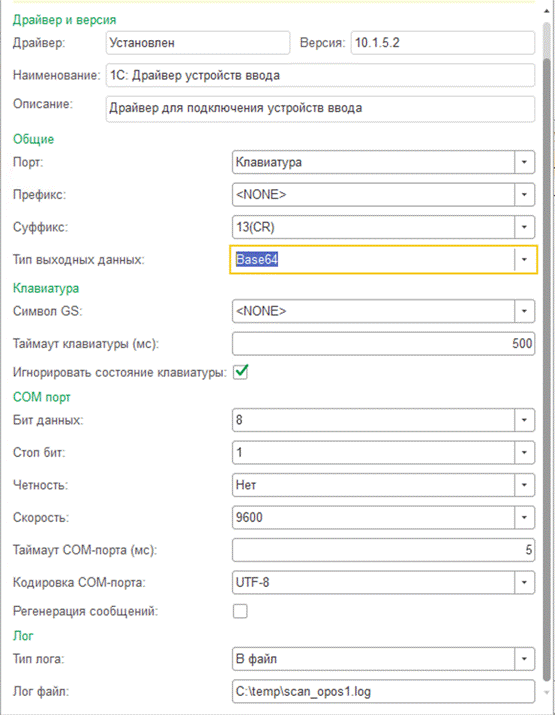
Форма настроек ВК на ОС Linux
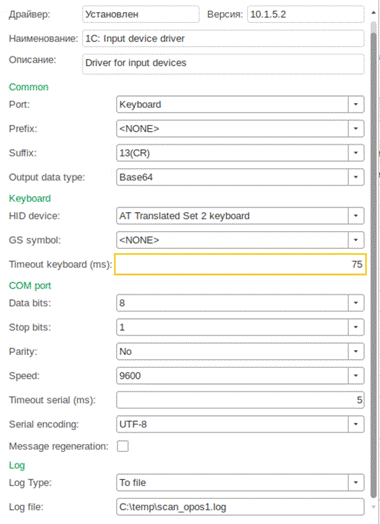
Форма настроек сканера на MacOS
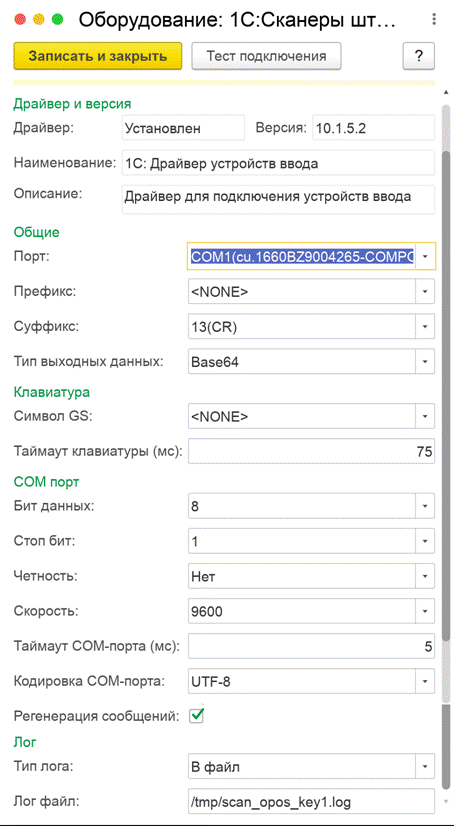
Форма настроек на ОС Android
